
Joseph Goodman
0
5104
226
 Mobilní tisk je něco, na čem je třeba ještě pracovat. V kapsách máme malý počítač, ale soubory jsou prakticky zamčené. S mobilními kancelářskými balíčky na vzestupu je tisk něco, co již nelze ignorovat.
Mobilní tisk je něco, na čem je třeba ještě pracovat. V kapsách máme malý počítač, ale soubory jsou prakticky zamčené. S mobilními kancelářskými balíčky na vzestupu je tisk něco, co již nelze ignorovat.
Pokryli jsme vše, ať jste kdekoli, s PrinterOn Tiskněte cokoli, kde jste s PrinterOn řada mobilních tisků Tisk z vašeho telefonu se systémem Android pomocí tiskárnyShare Tisk z vašeho telefonu se systémem Android S řešením PrinterShare v minulosti, ale často byla méně než ideální.
Dnes pomocí několika jednoduchých bezplatných nástrojů, které často používáme a milujeme, vám ukážeme, jak vytvořit automatickou frontu pro mobilní tisk. Nejlepší ze všech? Nestojí to nic, kromě nákladů na internet vašeho operátora.
1. Nainstalujte Dropbox do počítače
Pravděpodobně jste už slyšeli všechno o Dropboxu. Pokud nemáte, je čas. Dropbox lze nejlépe popsat jako složku v cloudu. To znamená, že ke stejné složce můžete přistupovat na stolním počítači, notebooku a mobilu. Je to skvělý způsob sdílení dokumentů a fotografií napříč počítači.
Pokud se chcete dozvědět více o Dropboxu, MakeUseOf nedávno zveřejnil První neoficiální průvodce Dropboxem od Matta Smitha.
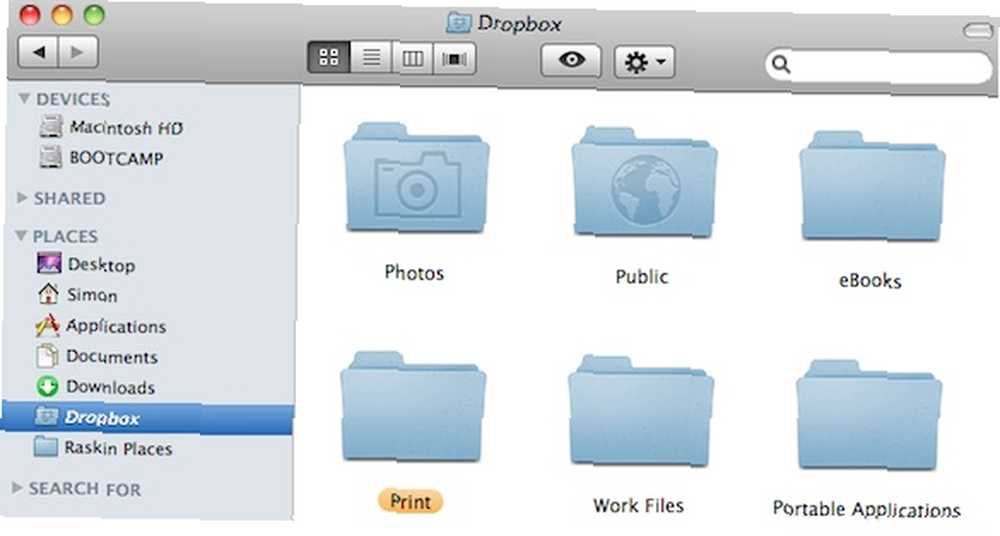
Dropbox hraje v tomto tutoriálu pro mobilní tisk ústřední roli. Nezapomeňte ji nainstalovat do počítače připojeného k tiskárně.
Pokud používáte Mac OS X, vytvořit složku s názvem Vytisknout ve složce Dropbox se dvěma podsložkami Tisková fronta a Protokol. Složky jako tyto budou vytvořeny automaticky pomocí rutiny Windows.
2a. Nastavení tiskové fronty v systému Windows
To není zdaleka tak obtížné, jak to zní. Tento soubor ZIP obsahující skript VBA si můžete stáhnout z Digital Inspiration. Poklepáním na tento soubor umístíte výše uvedené soubory PrintQueue a Log přímo do složky Dropbox a nastavíte tiskovou frontu. Můžete přeskočit dopředu na krok tři.
2b. Nastavení tiskové fronty v systému Mac OS X
Pokud používáte Mac OS X, vyžaduje to na vaší straně trochu více úsilí. Máme Bbedell, abych poděkoval za toto řešení, které bylo původně zveřejněno v sekci komentářů na Lifehacker.
Vypálit Automator a zvolte vytvoření Složka Akce. Typ “tiskárna” do vyhledávacího pole a přetáhněte “Položky vyhledávače tisku” do podokna hlavního okna. Typ “Odpadky” do vyhledávacího pole a přetáhněte “Přesuňte položky vyhledávače do koše” do podokna hlavního okna.
Chcete-li soubory uchovat i po vytištění, použijte “Přesunout položky vyhledávače” pracovní postup, do Dropboxu -> Tisk -> Protokoly.
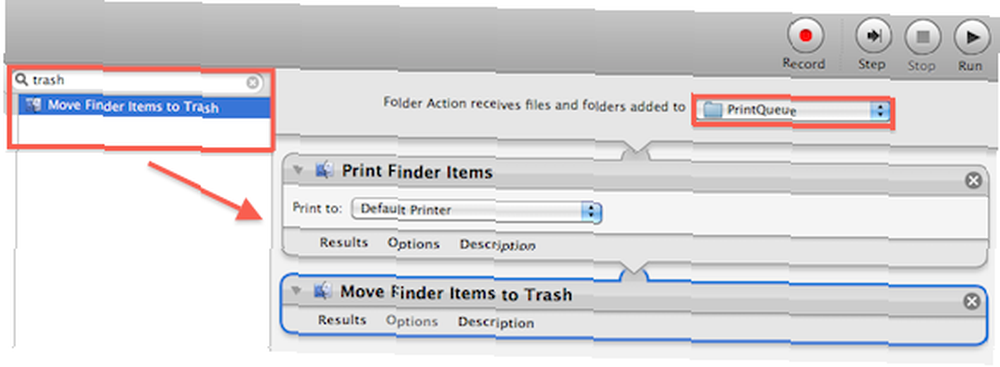
Konečně, nezapomeňte nastavit Složka Akce přijímá soubory a složky přidané do složky složku PrintQueue, kterou jste vytvořili dříve. Uložte pracovní postup a pojmenujte jej. To je vše!
3. Přesuňte mobilní soubory do Dropboxu
Chcete-li soubor vytisknout, stačí přesunout soubor v telefonu do složky PrintQueue. Pokud je počítač zapnutý a připojený k tiskárně, úloha se dokončí. U novějších modelů smartphonů můžete použít nativní aplikaci Dropbox, která je k dispozici pro iPhone, iPad, Android, BlackBerry, Nokia a Palm..

I na starších telefonech můžete soubor vytisknout e-mailem pomocí služby mail-to-Dropbox, jako je Habilis. A pokud váš telefon nemá funkci e-mailu, pravděpodobně nemáte nic, co by vyžadovalo tisk.
Co si myslíte o mobilním tisku? Jak to děláš? Dejte nám vědět v komentářích!











